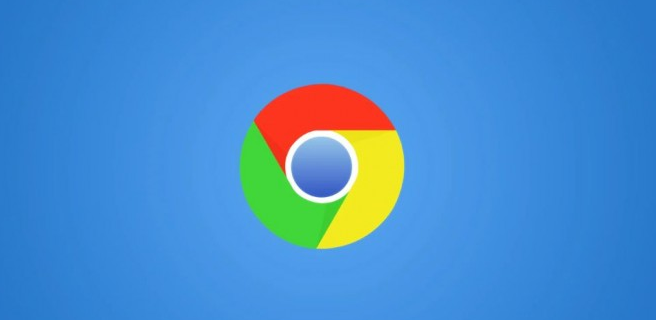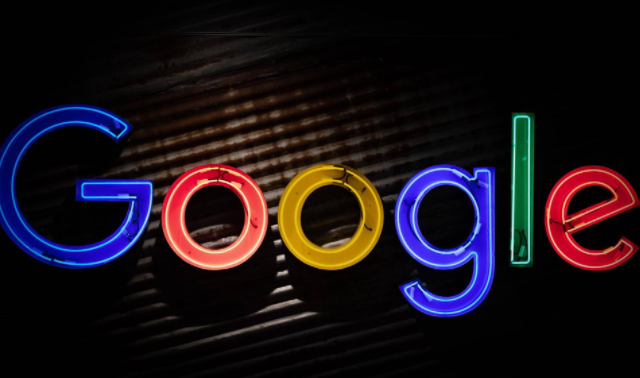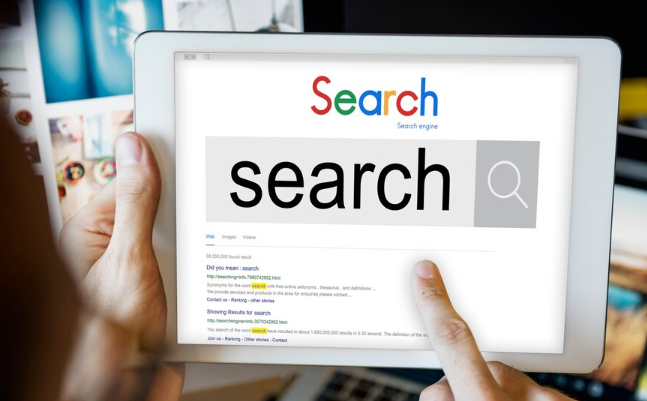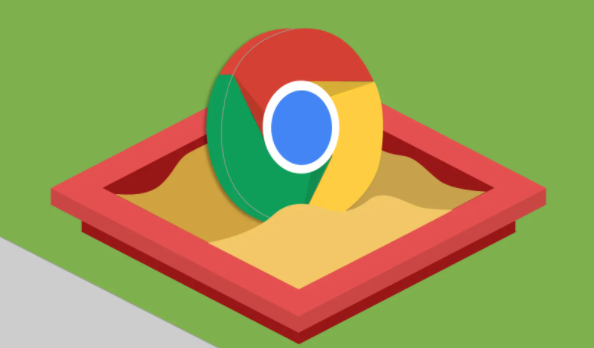详情介绍

1. 登录与基础设置:打开Chrome浏览器,点击右上角的头像图标或菜单按钮(通常是三个点),选择“设置”选项。在设置页面中,找到并点击“同步和Google服务”选项,确保“开启同步”开关已打开。你可以选择同步哪些内容,如书签、密码、历史记录等,根据自己的需求进行勾选。确认无误后,点击“确定”或“保存”按钮,即可完成同步功能的开启。若未登录账号,需先登录Google账号,若没有则需注册一个。
2. 同步书签和标签页:在任何一台设备上添加新书签时,它会自动同步到其他已登录同一谷歌账号的设备上。若在其他设备上删除书签,该操作也会同步到所有设备上。可随时在任意设备上查看和管理书签。当在一个设备上打开多个标签页时,这些标签页会被自动同步到其他设备上。可通过点击浏览器右上角的“更多”按钮(通常是三个点),选择“同步标签页”,来查看其他设备上的标签页。
3. 同步密码和地址:在设置页面中,确保“密码”选项已勾选为同步。当你在一台设备上保存新的密码时,它会自动同步到其他设备上。你可以随时在任意设备上查看和管理你的密码,包括编辑、删除等操作。同样地,在设置页面中勾选“地址”选项以启用同步。当你填写表单或订阅邮件时,你的地址信息会被自动保存并同步到其他设备上。
4. 配置高级同步选项:进入“设置”中的“密码”,开启“自动保存密码”,并勾选“在所有设备上同步密码”,避免重复输入。在“同步和Google服务”中取消勾选不需要的项目(如“自动填充表单”),减少无关数据传输,提升隐私保护。
5. 解决同步问题:确保设备处于联网状态,尝试切换WiFi或移动数据,排除网络阻塞导致同步中断。访问`chrome://settings/help`,点击“检查更新”,安装最新版本,修复旧版本兼容性问题。若需要暂时停止数据同步,可在同步设置页面中找到相应选项来暂停或完全停止同步,且不影响其他设备。